Word自动编号不连续的原因是什么
2025-05-27
来源:rouzhuren
编辑:佚名
在使用word进行文档编辑时,自动编号不连续是一个常见的问题,它会影响文档的整体美观和逻辑性。以下将为您详细介绍5种可能导致自动编号不连续的原因及相应的解决方法。
手动修改编号导致不连续
- 原因:在自动编号的段落中手动修改编号,破坏了编号的连续性。
- 解决方法:选中需要恢复编号连续性的段落,点击“开始”选项卡中的“编号”按钮,选择“重新编号”,word会自动重新排列编号。
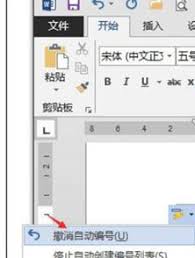
样式不一致
- 原因:部分段落应用了不同的样式,影响了自动编号的连续性。
- 解决方法:统一文档中所有段落的样式。选中编号不连续的段落,查看其样式名称,确保与其他正常编号段落的样式一致。如果不一致,可将其样式更改为正确的样式。
项目符号和编号设置冲突
- 原因:在段落中同时设置了项目符号和编号,导致两者冲突,编号不连续。
- 解决方法:选中编号不连续的段落,检查是否同时存在项目符号和编号。若有,删除多余的项目符号或编号。若要使用项目符号,先删除编号,设置好项目符号后,再重新插入编号。
编号级别错误
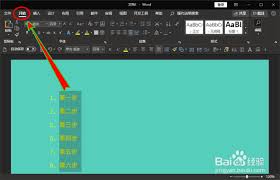
- 原因:部分段落的编号级别设置错误,与整体文档结构不符,导致编号不连续。
- 解决方法:选中编号不连续的段落,点击“开始”选项卡中的“多级列表”按钮,选择正确的编号级别。确保所有段落的编号级别与文档的结构一致。
格式刷使用不当
- 原因:使用格式刷时,可能误刷了编号格式,导致编号不连续。
- 解决方法:如果是格式刷导致的编号问题,可选中一个正常编号的段落,再次使用格式刷,将正确的编号格式应用到其他段落,恢复编号的连续性。
通过以上方法,您可以有效地解决word自动编号不连续的问题,使文档的编号更加规范、美观。在编辑文档时,注意保持编号的一致性和规范性,避免因编号问题影响文档的质量。
相关文章
相关下载
小编推荐
更多++









